
Editor PHP Yuzi akan memperkenalkan anda kepada kaedah melaraskan masa komputer. Tetapan masa komputer yang betul adalah penting untuk kehidupan harian dan berfungsi untuk memastikan cap masa fail adalah tepat dan mengelakkan kekeliruan yang disebabkan oleh masa yang tidak tepat. Dalam Windows, anda boleh melaraskan masa dan tarikh komputer anda dalam langkah mudah untuk memastikannya tepat. Seterusnya, mari belajar cara melaraskan tetapan masa dan tarikh dengan mudah pada komputer anda.
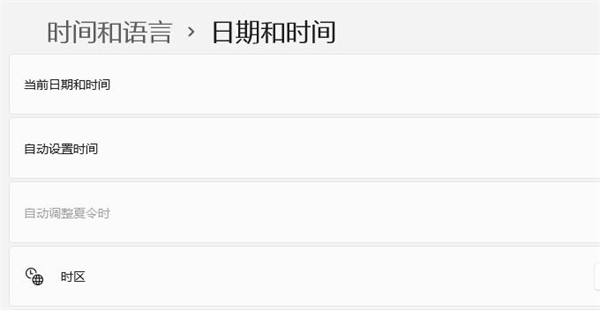
Jawapan: Laraskan dalam tetapan sistem atau gunakan alat arahan
Butiran:
Kaedah 1 [Tetapan Sistem]
1. Klik kanan desktop dengan tetikus dan klik [Adjust Date/Time (A)].
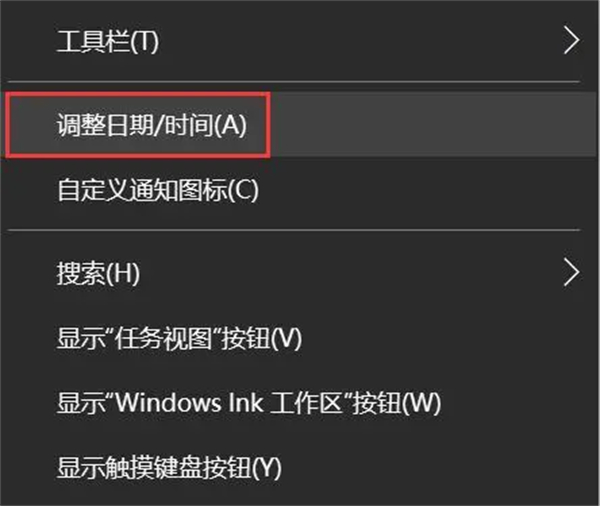
2. Dalam tetingkap pop timbul, matikan [Automatically set time], dan kemudian klik [Manually set date and time] di bawah.
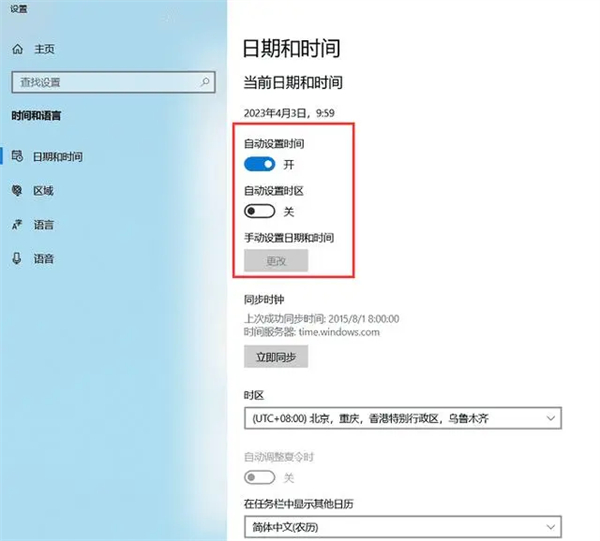
3. Anda boleh mengubah suainya secara manual.
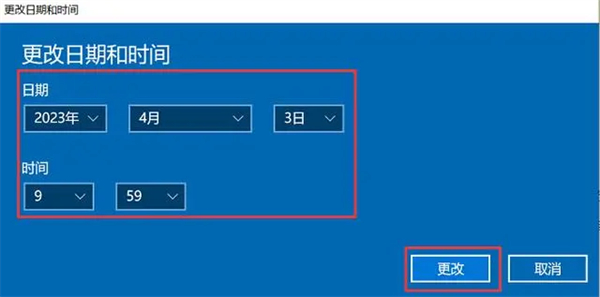
Kaedah 2【Alat Perintah】
1. Tekan [Win+R] pada papan kekunci dan masukkan [cmd] dalam kotak dialog run pop timbul.

2. Masukkan [masa 09:00:00] sekali lagi untuk menetapkan masa kepada 9 pagi. Cuma laraskan kandungan input mengikut masa yang diperlukan.
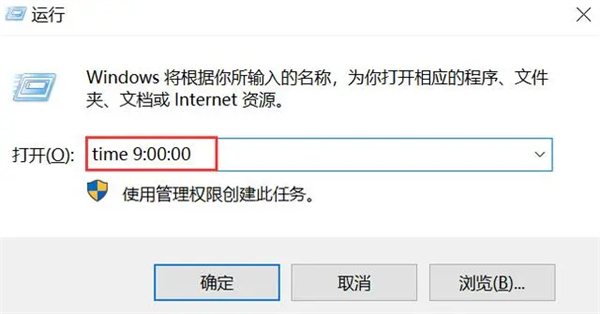
Atas ialah kandungan terperinci Bagaimana untuk menyesuaikan masa komputer. Untuk maklumat lanjut, sila ikut artikel berkaitan lain di laman web China PHP!
 Komputer dijangkiti dan tidak boleh dihidupkan
Komputer dijangkiti dan tidak boleh dihidupkan
 Bagaimana untuk menghalang komputer daripada memasang perisian secara automatik
Bagaimana untuk menghalang komputer daripada memasang perisian secara automatik
 Ringkasan kekunci pintasan komputer yang biasa digunakan
Ringkasan kekunci pintasan komputer yang biasa digunakan
 Skrin beku komputer tersekat
Skrin beku komputer tersekat
 Bagaimana untuk mengukur kelajuan rangkaian pada komputer
Bagaimana untuk mengukur kelajuan rangkaian pada komputer
 Bagaimana untuk menetapkan komputer untuk menyambung ke WiFi secara automatik
Bagaimana untuk menetapkan komputer untuk menyambung ke WiFi secara automatik
 Halaman ralat komputer 404
Halaman ralat komputer 404
 Bagaimana untuk menyediakan memori maya komputer
Bagaimana untuk menyediakan memori maya komputer




